
A vezetőségnek az a gondolata volt, hogy ugyanazt a képernyővédőt (képernyővédőt) telepítse a szervezet minden számítógépére, amely képeket tartalmazó diavetítés. Képekként tervezik a vállalat vállalati stílusában készített képeket használni, amelyek megmutatják az információbiztonság alapvető szabályait, a felhasználók számára hasznos tippeket és egyéb referenciainformációkat. Ennek eredményeként kaptam egy megoldást a képfájlok terjesztésére és a képernyőkímélő vezérlésére GPO (group policy) szolgáltatások segítségével.
Rögtön megjegyzem, hogy a vállalat kliens operációs rendszerként a Windows összes támogatott verzióját használja: Windows 7, Windows 8.1 és Windows 10, tehát a vállalati képernyővédő kezelésére szolgáló megoldásnak univerzálisnak kell lennie, és az operációs rendszer bármely verzióján kell működnie..
Kezdetben fontolóra vettük a saját képernyővédő * .scr formátumban történő létrehozásának lehetőségét, de ez a technika kiegészítő szoftvert igényel, nem elég rugalmas és könnyen kezelhető..
Windows rendszeren, a Windows 7-től kezdve, a megadott mappában lévő képeket diavetítésként jelenítheti meg képernyővédőként a zárolási képernyőn, de ezeket a beállításokat a GPO segítségével nem tudja kezelni. Meg kellett keresnem egy megoldást.
Tartalom:
- Általános hálózati könyvtár képekkel a diavetítésekhez
- A bőrvédő paraméter beállítása a referencia PC-n
- Képernyővédő csoportházirend
Általános hálózati könyvtár képekkel a diavetítésekhez
Mindenekelőtt bármilyen hálózati kiszolgálón létrehozunk egy közös hálózati könyvtárat, amelyben a diavetítéshez tartozó eredeti fájlokat tároljuk. A domain (tartományi felhasználók csoport) minden felhasználójának meg kell adnia a mappában lévő fájlok olvasásának jogát. Például, esetünkben a fájlokat a következő UNC elérési útvonalon tároljuk: \\ srv1 \ Install \ Img. Másolja a képfájlokat oda.
 Ezután hozzon létre egy szkriptfájlt copy_screens.bat, amelynek össze kell kapcsolnia ezt a hálózati mappát az ügyfelekön, és a képernyővédő képeket tartalmazó fájlokat másolni a mappában lévő összes számítógép helyi lemezére C: \képernyő. Az copy_screens.bat szkriptkód az alábbiakban található.
Ezután hozzon létre egy szkriptfájlt copy_screens.bat, amelynek össze kell kapcsolnia ezt a hálózati mappát az ügyfelekön, és a képernyővédő képeket tartalmazó fájlokat másolni a mappában lévő összes számítógép helyi lemezére C: \képernyő. Az copy_screens.bat szkriptkód az alábbiakban található.
nettó felhasználás s: \\ srv1 \ Install \ Img
mkdir C: \ Képernyő
del / Q C: \ képernyő \ *. *
xcopy S: \ *. * C: \ képernyő
Másolja a szkriptet a tartományvezérlő SYSVOL könyvtárába (C: \ Windows \ SYSVOL \ sysvol \ contoso.com \ szkriptek). Ezután a csoportházirend-szerkesztő segítségével hozzon létre egy új csoportházirend-objektumot, vagy szerkesszen egy meglévőt. A demonstráció céljából a másolási feladatot az ütemező egyszeri feladatával kezdjük el (ha a diákat frissítenie kell, ütemezze a feladatot az újraindításhoz). A GPO segítségével új feladatot hozunk létre az összes ütemező számára..
tanács. Szervezheti a másolást az Indító szkript segítségével, de ebben az esetben tanácsos módosítani a szkriptet úgy, hogy ellenőrizze, hogy a forráskönyvtárban lévő fájlok megváltoztak-e..Menjen a szakaszba Felhasználói konfiguráció> Beállítások> Vezérlőpult beállítások> Ütemezett feladatok és hozzon létre egy új feladatot (Új-> Ütemezett feladat a legkevesebb Windows 7-nél) a következő paraméterekkel:
 Munka neve: CopyScreen
Munka neve: CopyScreen
hatás: Frissítés
Futtasson egy feladatot alulról:% LogonDomain% \% LogonUser%
 lap Eseményindítók, új feltétel hozzáadása Új eseményindító -> Menetrend szerint -> Egyszeri
lap Eseményindítók, új feltétel hozzáadása Új eseményindító -> Menetrend szerint -> Egyszeri
 lap akció - jelölje meg, hogy futtatnia kell a szkriptet: \\ contoso.com \ SYSVOL \ contoso.com \ scripts \ copy_screens.bat
lap akció - jelölje meg, hogy futtatnia kell a szkriptet: \\ contoso.com \ SYSVOL \ contoso.com \ scripts \ copy_screens.bat

Mentse el a munka változtatásait, és rendelje hozzá a házirendet az OU-hoz a felhasználókkal.
A bőrvédő paraméter beállítása a referencia PC-n
A referenciaszámítógépen konfigurálnia kell a képernyővédőt úgy, hogy a C: \ Screen mappából diavetítéshez készítsen képeket. A számítógép megfelelő regisztrációs ágának beállításait kiterjesztjük a GPO-t használó összes számítógépre.
megjegyzés. A referenciaszámítógépen a C: \ képernyő könyvtárnak léteznie kell.Windows 10 esetén ugorjon a következő beállításokra: kezdet -> Beállítások -> Testreszabás -> Lock képernyő. Görgessen le és keresse meg képernyő megmentő Beállítások. Képernyővédőként válassza a lehetőséget „Fotók” és nyomja meg a gombot Beállítások.
 Adja meg a C: \ Képernyő mappa elérési útját, engedélyezze a Képek keverése sorrendben lehetőséget, és mentse a módosításokat.
Adja meg a C: \ Képernyő mappa elérési útját, engedélyezze a Képek keverése sorrendben lehetőséget, és mentse a módosításokat.
Most ki kell exportálnunk a regisztrációs ágot HKEY_CURRENT_USER> Szoftver> microsoft> A windows fénykép Viewer> Diavetítés> képernyővédő egy reg fájlba, és importálhatja egy tartományvezérlőn (vagy egy másik számítógépen, ahonnan a GPO szerkesztése megtörténik).

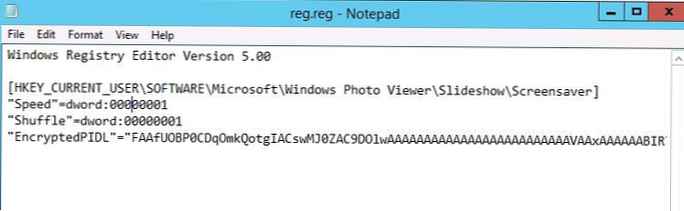
Mentse el a reg fájlt, és importálja azt a számítógépet, ahonnan a csoportházirend-objektumot szerkeszti.
Képernyővédő csoportházirend
Nyisson meg egy GPO-t, és lépjen a GPP-fiókba: Felhasználói konfiguráció -> Beállítások -> Windows beállítások -> Nyilvántartás. Hozzon létre egy új paramétert Új> Nyilvántartási varázsló> Következő
 Menj az ághoz HKEY_CURRENT_USER -> Szoftver -> Microsoft -> Windows Photo Viewer -> Diavetítés -> Képernyővédő. Jelölje meg a következő gombokat és nyomja meg a gombot befejez:
Menj az ághoz HKEY_CURRENT_USER -> Szoftver -> Microsoft -> Windows Photo Viewer -> Diavetítés -> Képernyővédő. Jelölje meg a következő gombokat és nyomja meg a gombot befejez:
- EncryptedPIDL
- csoszog
- sebesség
 Ezután lépjen a GPO szakaszba Felhasználói konfiguráció -> Házirendek -> Felügyeleti sablonok -> Vezérlőpult -> Testreszabás. Házirend engedélyezése Specifikus képernyővédő kényszerítése, adja meg az értéket PhotoScreensaver.scr. (alapértelmezés szerint a Photoscreensaver.scr a C: \ Users \ Public \ Pictures \ Sample Pictures könyvtárat használja a diavetítés képforrásaként).
Ezután lépjen a GPO szakaszba Felhasználói konfiguráció -> Házirendek -> Felügyeleti sablonok -> Vezérlőpult -> Testreszabás. Házirend engedélyezése Specifikus képernyővédő kényszerítése, adja meg az értéket PhotoScreensaver.scr. (alapértelmezés szerint a Photoscreensaver.scr a C: \ Users \ Public \ Pictures \ Sample Pictures könyvtárat használja a diavetítés képforrásaként). 
tanács. Ezenkívül engedélyezheti a következő irányelveket a Testreszabás szakaszban.
- Képernyőkímélő engedélyezése
- Jelszóvédő képernyő - jelszó zár képernyővédelem
- képernyő megmentő timeout - számítógépes állásidő másodpercben, amely után a képernyővédő automatikusan bekapcsol
Ez minden, bezárja a Csoportházirend-kezelő konzolt, és frissítse az ügyfelekre vonatkozó irányelveket (gpupdate / force). Az összes számítógépen a megadott állásidő után egyetlen vállalati képernyővédőt kell beépíteni diavetítés formájában a c: \ Screen mappába.











